Heim >System-Tutorial >Windows-Serie >Wie verschlüssele ich ein USB-Flash-Laufwerk? Tipps zur Verwendung von BitLocker To Go zum Verschlüsseln eines USB-Flash-Laufwerks in Win11
Wie verschlüssele ich ein USB-Flash-Laufwerk? Tipps zur Verwendung von BitLocker To Go zum Verschlüsseln eines USB-Flash-Laufwerks in Win11
- 王林nach vorne
- 2024-04-11 18:13:20783Durchsuche
Der PHP-Editor Xigua stellt Ihnen speziell eine Technik vor, mit der Sie BitLocker To Go zum Verschlüsseln eines USB-Flash-Laufwerks verwenden können. Im Win11-System kann eine solche Verschlüsselung des USB-Flash-Laufwerks Ihre Datensicherheit besser schützen. Diese Technologie kann Ihnen helfen, das Risiko von Datenlecks bei der Verwendung von USB-Flash-Laufwerken zu vermeiden und Ihnen eine sicherere Datenspeicherung zu ermöglichen.
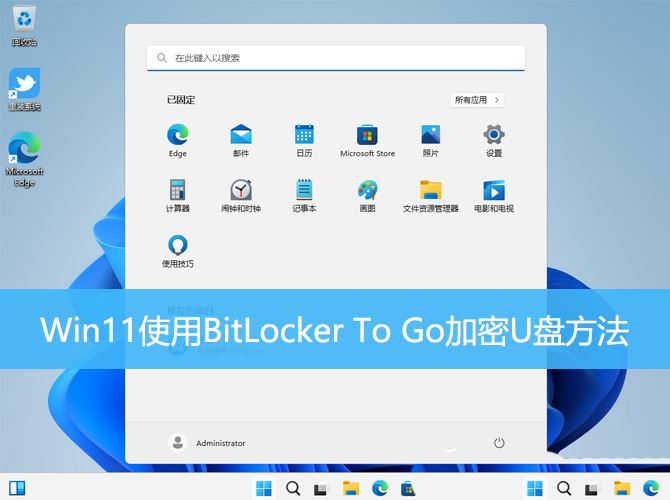
1. Drücken Sie die Tastenkombination [Win + E], um den [Datei-Explorer] zu öffnen, suchen Sie dann die U-Disk in [Dieser PC], [klicken Sie mit der rechten Maustaste] und wählen Sie [BitLocker aktivieren];
2. Bei der Auswahl der Entsperrmethode können Sie zwischen [Passwort] und [Smart Card] wählen. Da normale Benutzer keine Smartcards besitzen, werden im Folgenden Passwörter als Beispiel verwendet. Bitte legen Sie ein sicheres Passwort fest, einschließlich Groß- und Kleinbuchstaben, Zahlen und Symbolen, und klicken Sie dann auf [Weiter]; BitLocker fordert Sie auf, die Methode zum Speichern des [Wiederherstellungsschlüssels] auszuwählen. Es wird empfohlen, alle Optionen auszuwählen, um die Sicherheit des Schlüssels zu gewährleisten: In Microsoft-Konto speichern In Datei speichern Wiederherstellungsschlüssel drucken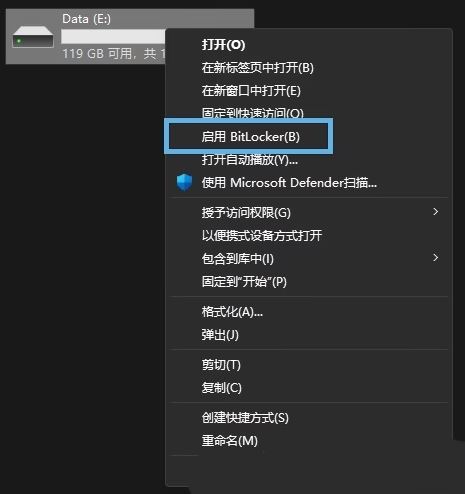
6, Klicken Sie auf [Verschlüsselung starten] und warten Sie, bis der Vorgang abgeschlossen ist. Nach der Verschlüsselung wird auf dem U-Disk-Symbol ein kleines Schloss angezeigt, das anzeigt, dass es verschlüsselt wurde 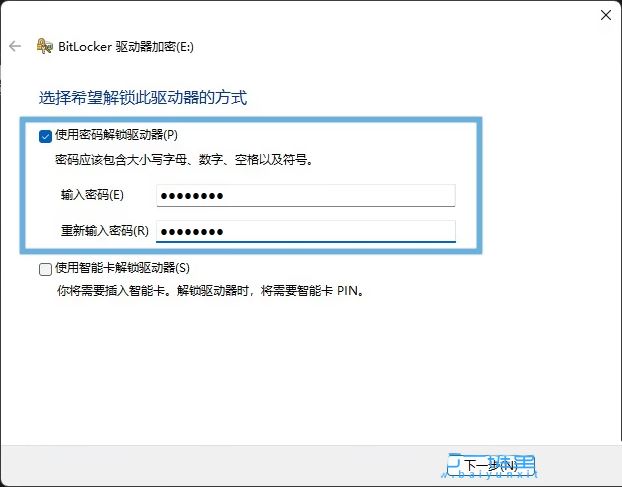
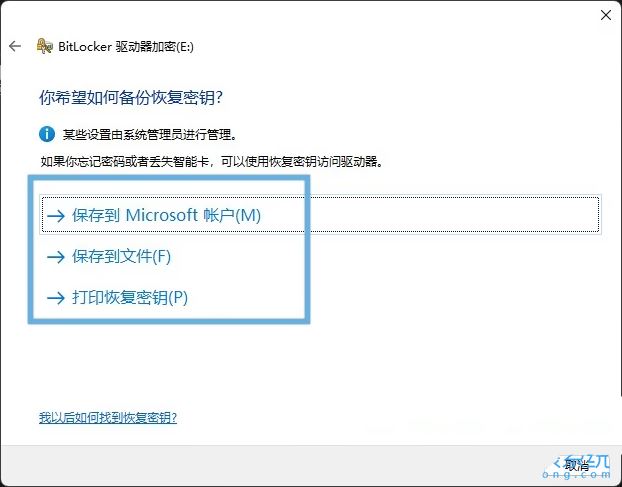
Das obige ist der detaillierte Inhalt vonWie verschlüssele ich ein USB-Flash-Laufwerk? Tipps zur Verwendung von BitLocker To Go zum Verschlüsseln eines USB-Flash-Laufwerks in Win11. Für weitere Informationen folgen Sie bitte anderen verwandten Artikeln auf der PHP chinesischen Website!
In Verbindung stehende Artikel
Mehr sehen- So zeigen Sie versteckte Ordner im Win11-System an
- So beheben Sie den Onedrive-Fehlercode 0x8004def7 im Win11-System
- So beheben Sie das Problem, dass die Systemzeit von Win11 nicht synchronisiert ist
- Detailliertes Tutorial zur Installation des Win11-Systems von einem USB-Datenträger
- So stellen Sie die Sprache im Win11-System auf Chinesisch um

